En OS X 10.11 El Capitan Apple ha desplegado una nueva Utilidad de Discos de la que han desaparecido algunas características en el interfaz, entre ellas, la posibilidad de crear RAIDs. La Utilidad de Discos no es más que un interfaz que utiliza ciertas herramientas del sistema que siguen estando presentes a nivel línea de comandos, con lo que sí, puedes seguir creando RAIDs con El Capitan pero necesitarás utilizar el Terminal.
Tipos de RAID soportados por diskutilDiskutil es la aplicación que se ejecuta en la línea de comandos y es la encargada de crear, manipular y destruir volúmenes AppleRAID. Se utiliza junto con el verbo AppleRAID en el comando, aunque puedes utilizar ar para no tener que teclear todo el comando.
El primer comando que vamos a ejecutar es:
Diskutil ar listQue sirve para disponer de una lista de los RAID disponibles en tu Mac. Si no tienes ninguno, te dirá que no se han encontrado.
Con diskutil ar puedes crear tres tipos de RAID en el Mac:
“stripe” – Striped Volume (RAID 0).Un RAID 0 (también llamado conjunto dividido, volumen dividido, volumen seccionado) distribuye los datos equitativamente entre dos o más discos (usualmente se ocupa el mismo espacio en dos o más discos) sin información de paridad que proporcione redundancia. Es importante señalar que el RAID 0 no era uno de los niveles RAID originales y que no es redundante. El RAID 0 se usa normalmente para proporcionar un alto rendimiento de lectura ya que los datos se recuperan de dos o más discos de forma paralela, aunque un mismo fichero solo está presente una vez en el conjunto. RAID 0 también puede utilizarse como forma de crear un pequeño número de grandes discos virtuales a partir de un gran número de pequeños discos físicos. Un RAID 0 puede ser creado con discos de diferentes tamaños, pero el espacio de almacenamiento añadido al conjunto estará limitado por el tamaño del disco más pequeño (por ejemplo, si un disco de 300 GBse divide con uno de 100 GB, el tamaño del conjunto resultante será sólo de 200 GB, ya que cada disco aporta 100GB). Una buena implementación de un RAID 0 dividirá las operaciones de lectura y escritura en bloques de igual tamaño, por lo que distribuirá la información equitativamente entre los dos discos. También es posible crear un RAID 0 con más de dos discos, si bien, la fiabilidad del conjunto será igual a la fiabilidad media de cada disco entre el número de discos del conjunto; es decir, la fiabilidad total —medida como MTTF o MTBF— es (aproximadamente) inversamente proporcional al número de discos del conjunto (pues para que el conjunto falle es suficiente con que lo haga cualquiera de sus discos). No debe confundirse RAID 0 con un Volumen Distribuido (Spanned Volume) en el cual se agregan múltiples espacios no usados de varios discos para formar un único disco virtual. Puede que en un Volumen Distribuido el fichero a recuperar esté presente en un solo disco del conjunto debido a que aquí no hay una distribución equitativa de los datos (como dijimos para RAID 0), por lo tanto en ese caso no sería posible la recuperación paralela de datos y no tendríamos mejora del rendimiento de lectura. [Wikipedia]
“mirror” – Mirrored Volume (RAID 1).Un RAID 1 crea una copia exacta (o espejo) de un conjunto de datos en dos o más discos. Esto resulta útil cuando queremos tener más seguridad desaprovechando capacidad, ya que si perdemos un disco, tenemos el otro con la misma información. Un conjunto RAID 1 sólo puede ser tan grande como el más pequeño de sus discos. Un RAID 1 clásico consiste en dos discos en espejo, lo que incrementa exponencialmente la fiabilidad respecto a un solo disco; es decir, la probabilidad de fallo del conjunto es igual al producto de las probabilidades de fallo de cada uno de los discos (pues para que el conjunto falle es necesario que lo hagan todos sus discos).
Adicionalmente, dado que todos los datos están en dos o más discos, con hardware habitualmente independiente, el rendimiento de lectura se incrementa aproximadamente como múltiplo lineal del número de copias; es decir, un RAID 1 puede estar leyendo simultáneamente dos datos diferentes en dos discos diferentes, por lo que su rendimiento se duplica. Para maximizar los beneficios sobre el rendimiento del RAID 1 se recomienda el uso de controladoras de disco independientes, una para cada disco (práctica que algunos denominan splitting o duplexing).
Como en el RAID 0, el tiempo medio de lectura se reduce, ya que los sectores a buscar pueden dividirse entre los discos, bajando el tiempo de búsqueda y subiendo la tasa de transferencia, con el único límite de la velocidad soportada por la controladora RAID. Sin embargo, muchas tarjetas RAID 1 IDE antiguas leen sólo de un disco de la pareja, por lo que su rendimiento es igual al de un único disco. Algunas implementaciones RAID 1 antiguas también leen de ambos discos simultáneamente y comparan los datos para detectar errores.
Al escribir, el conjunto se comporta como un único disco, dado que los datos deben ser escritos en todos los discos del RAID 1. Por tanto, el rendimiento de escritura no mejora.
El RAID 1 tiene muchas ventajas de administración. Por ejemplo, en algunos entornos 24/7, es posible «dividir el espejo»: marcar un disco como inactivo, hacer una copia de seguridad de dicho disco y luego «reconstruir» el espejo. Esto requiere que la aplicación de gestión del conjunto soporte la recuperación de los datos del disco en el momento de la división. Este procedimiento es menos crítico que la presencia de una característica de snapshot en algunos sistemas de archivos, en la que se reserva algún espacio para los cambios, presentando una vista estática en un punto temporal dado del sistema de archivos. Alternativamente, un conjunto de discos puede ser almacenado de forma parecida a como se hace con las tradicionales cintas. [Wikipedia]
“concat” – Concatenated Volume (Spanning).Conocido también como BIG o JBOD, es un método de combinar el espacio de diferentes unidades de almacenamiento cuando estas no tienen el mismo tamaño o capacidad. Mientras que en las opciones de RAID 0 o 1 es recomendable trabajar con discos de la misma capacidad (o se utilizará el disco de menor capacidad como elemento base de trabajo, con lo cual podemos perder mucho espacio), con este tipo de unión de discos podemos mezclar discos duros de diferentes tamaños para sumar su capacidad.
Información técnica útil antes de lanzarte a crear un RAIDCuando creas un nuevo RAID o añades discos al mismo, si es posible, es mejor utilizar el disco entero en lugar de una partición del mismo. Esto permite al software reformatear el disco entero usando el sistema de particiones adecuado. Cuando usamos discos completos para crear un RAID el tipo de partición utilizada se selecciona en base al tipo de plataforma (PPC = APMFormat, Intel = GPTFormat). Los formatos de partición GPT y APM no pueden mezclarse en el mismo RAID.
Además de las particiones y el uso de discos completos, AppleRAID utiliza UUIDs para referirse a los RAIDs creados y los discos que forman parte del mismo. Puedes hacer referencia a un RAID ya creado utilizando su punto de montaje (por ejemplo, /Volumes/Nombre\del \RAID) pero es mucho mejor utilizar las UUID como identificador debido a que los nombres de los RAID pueden cambiar con el tiempo cuando se añaden discos, se retiran discos o cuando se reinicia el sistema mientras que la UUID del RAID es como su número de carnet de identidad: es único y no cambia nunca. De hecho, ante un problema, en los logs del sistema se hará referencia directa a la UUID del RAID o las UUID de los discos que lo compongan.
Los discos duros también tienen un identificador propio que debes conocer. Si vas al Terminal y usas el comando:
diskutil listVerás que te aparece una lista de discos duros conectados. EL disco duro en sí, su identificador, utilizará este formato de identificador:
diskXDonde “X” es un número que empieza en cero y sigue secuencialmente por cada disco montado. Si te fijas, verás que hay adicionalmente y debajo de cada identificador de disco, otros identificadores tal que así:
diskXsXEse “sX” donde X es un número que empieza en 1 y va sumando números son las particiones del disco. Por cada “sX” adicional tienes una partición en el disco.
Recuerda, y es muy importante, que la creación de un RAID implica que todo el contenido del disco se va a borrar por lo que si tienes datos almacenados en el disco deberías hacer una copia de seguridad. De hecho, tienes que tener muy claro a la hora de crear un RAID qué discos vas a usar no sea que te cargues el disco de arranque o un disco que estás usando para almacenar archivos o para la copia de seguridad de Time Machine.
Listado de discosPara determinar los discos que vasa usar en un RAID, usaremos el comando:
diskutil listQue te devolverá la lista de discos disponibles en tu Mac, montados o no. Ahora solo tienes que identificar los discos que vas a usar para crear el RAID, cualquiera de las tres opciones disponibles. Es fácil: los puedes identificar por su tamaño e incluso, por el nombre de la partición montada, generalmente diskXs2. Toma nota de los discos que vas a usar para crear el RAID para evitar meter en el comando discos que estén actualmente en uso para otras tareas.
El comando para crear un RAID 0 será así entonces:
diskutil ar create stripe nombre_del_RAID formato_del_sistema_de_archivos diskX diskX diskXDonde el nombre del RAID será el nombre que le vamos a dar y que reconocerás en el Finder (para no complicarte la existencia pon un nombre sin espacios, luego ya lo cambiarás en el Finder), formato_del_sistema_de_archivos será el formato en el que va a trabajar el sistema de archivos, generalmente para Mac JHFS+ (HFS+ journaled) y luego los nombres de los discos (disk1, disk4, disk 7, etc).
Por ejemplo, si vas a crear un RAID 0 con 3 discos y los discos son disk4, disk5 y disk 6 el comando sería
diskutil ar create stripe MiRAID JHFS+ disk4 disk5 disk6Tienes que tener en cuenta que los discos que vas a utilizar no tienen que tener aplicaciones abiertas, documentos abiertos o estar utilizados de alguna manera por el sistema (por ejemplo, utilizando carpetas compartidas) y además debes disponer de la propiedad del disco (ya que un disco puede tener un propietario). Lo más recomendable en la mayoría de los casos antes de crear el RAID es hacer un formateo rápido de cada disco que vamos a usar en el RAID para asegurarnos de que están listos para su uso.
Para crear los otros dos tipos de RAID, mirror o concat la sintaxis del comando es absolutamente igual pero cambiando simplemente el argumento en el comando:
diskutil ar create mirror MiRAID JHFS+ disk4 disk5 disk6
diskutil ar create concat MiRAID JHFS+ disk4 disk5 disk6
El Terminal te mostrará una pantalla del proceso de creación del RAID que puede llevar bastante tiempo, así que paciencia.
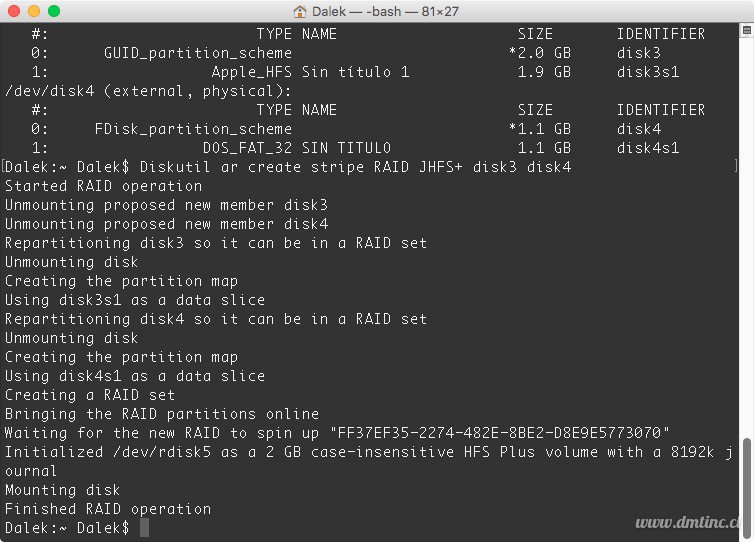
El proceso de creación de un RAID 0 en el Terminal
Si durante el proceso de creación del RAID te salta una advertencia indicando que no puede leerse el disco introducido, indícale “ignorar”.
No podía ser más fácil.
Destruyendo un RAIDSi quieres romper un RAID para poder utilizar de nuevo los discos por separado, es la hora de volver al Terminal y empezar localizando la UUID del RAID, usando:
diskutil ar listTe devolverá una pantalla parecida a esta:
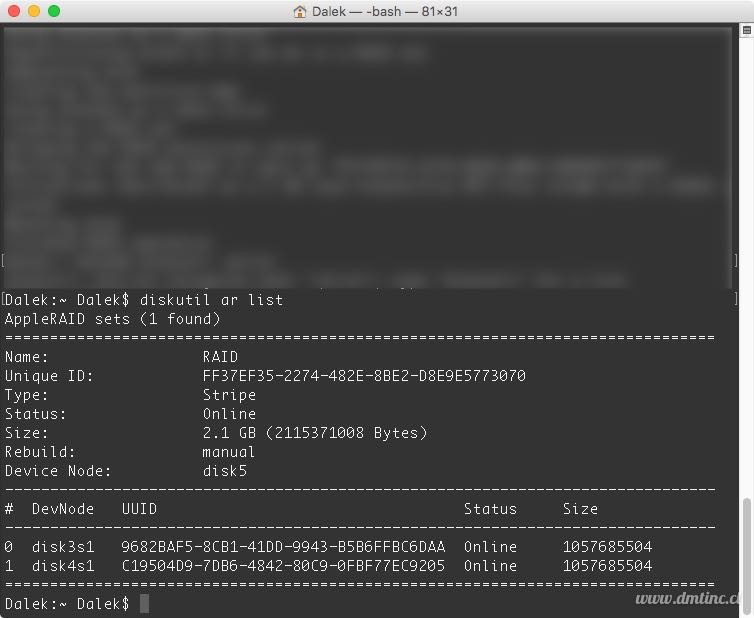
Nos interesa el UUID del RAID, que está identificado con la etiqueta:
Unique ID
Ahora solo tendremos que copiar el valor de esa etiqueta y usarla con este comando:
diskutil ar delete FF37EF35-2274-482E-8BE2-D8E9E5773070Donde
FF37EF35-2274-482E-8BE2-D8E9E5773070 es la UUID única del RAID
El proceso se mostrará en el Terminal:
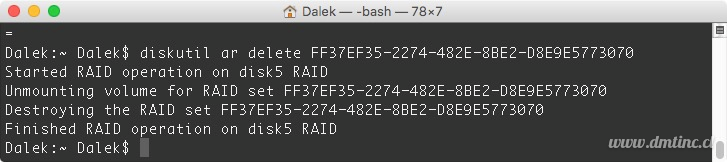
Los discos utilizados para el RAID no se montarán en el escritorio y de hecho, siguen atados al uso del RAID, por lo que hay que volver a darles formato para usarlos como discos normales. Usaremos entonces en el Terminal:
Diskutil eraseDisk JHFS+ nombre diskXSupongo que a estas alturas ya te habrás dado cuenta que nombre será el nombre del disco, que JHFS+ es el formato del disco y que
diskX será el identificador del disco en sí. El disco se montará en el Mac y ya podrás usarlo.
Esto es “lo básico” para trabajar con RAID vía Terminal en el OS X 10.11 El Capitan y en versiones anteriores de OS X
Fuente: Carlos Burges Ruiz de Gopegui / faq-mac.com